Hafızanıza güvenmeyin. Bir yapılacaklar listesi, bir iş fikri, yeni bir tarif gibi üst katta tıkırdayan bir şey varsa, unutmadan önce not alın! iOS ve iPadOS'taki Notlar uygulaması bunun için mükemmeldir, ancak yalnızca düzgün çalışıyorsa.
Notes'un son iOS sürümlerinde aldığı bazı önemli iyileştirmelere rağmen, hala ara sıra sorunlardan muzdarip. Belki uygulama açılmıyor, belki donmaya devam ediyor ya da notlarınız diğer cihazlarla senkronize olmuyor. Sorun ne olursa olsun, nasıl düzelteceğinizi size gösterebiliriz.
Bu gönderide, iPhone veya iPad'inizdeki Notes'ta ters gidebilecek herhangi bir şeyi düzeltmek için bazı sorun giderme adımlarını ayrıntılı olarak açıkladık.
Onlar hakkında çok heyecan duyduğumuz için iPadOS ve iOS 13'teki yeni Notes özelliklerini de inceledik.
İçindekiler
- İlgili:
- iPadOS ve iOS 13 veya sonraki sürümlerinde Notes nasıl düzeltilir?
-
iOS 13 veya iPadOS güncellemesinden sonra notlar eksik mi?
- iCloud.com hesabınızdaki notları doğrulayın
- Cihazlarınızda Apple Kimliğinizi / iCloud Hesabınızı kontrol edin
- Notlar Uygulamasında iCloud'da Notlar için hazır olduğunuzdan emin olmak için işaretleyin.
- Eksik Notlar için Notlar ile e-posta hesaplarını kontrol edin
- Aşama 1. Notlar uygulamasını kapatın
- Adım 2. Her uygulamayı kapatın ve cihazınızı yeniden başlatın
- Aşama 3. Cihazınızı en son yazılıma güncelleyin
- Adım 4. iCloud senkronizasyonunu geçici olarak devre dışı bırakın ve etkinleştirin
- Adım 5. Notes uygulamasını silin ve yeniden yükleyin
- Adım 6. Bireysel notlar için ayarları kontrol edin
- Adım 7. Cihazınızı sıfırlayın veya geri yükleyin
- Adım 8. Daha fazla yardım için Apple Destek ile iletişime geçin
- Mac'inizi kullanarak kaybolan veya silinen Notlar nasıl kurtarılır
- Notes'ta Yazarken Görüntü Sorunları, İşte bazı ipuçları
-
iPadOS ve iOS 13 için Notes'taki yeni özellikler
- Galeri görünümü
- Paylaşılan klasörler
- Daha güçlü arama
- Yeni kontrol listesi seçenekleri
- Klasörler ve notlar yönetimi
- Salt görüntüleme işbirliği
- İlgili Mesajlar:
İlgili:
- iPhone ve iPad'de Notes uygulamasından en iyi şekilde nasıl yararlanılır
- Apple Notes iOS 11, kullanabileceğiniz 3 yeni özellik
- Apple notlarınızı nasıl düzenli tutabilirsiniz?
iPadOS ve iOS 13 veya sonraki sürümlerinde Notes nasıl düzeltilir?

Notes, iPhone, iPad veya iPod touch'ınıza önceden yüklenmiş olarak gelen temel Apple uygulamalarından biridir. Fikirleri not almak, belgeleri taramak veya ister inanın ister inanmayın bir şey hakkında notlar almak için kullanışlıdır.
Ancak uygulama mükemmel olmaktan uzak. Apple, son birkaç iOS sürümüyle Notes'un özellik setini genişletmek için çok çalıştı. Ancak bu, uygulamanın yanlış gidebileceği daha fazla yol olduğu anlamına da gelir.
iOS 13 veya iPadOS güncellemesinden sonra notlar eksik mi?
Eksik Notlar sorunu için bakmanız gereken bazı genel ipuçları:
içindeki notları doğrulayın. iCloud.com hesap
- Her şeyden önce, oturum açınicloud.com hesabı ve tüm notlarınızın orada olup olmadığını kontrol edin.
- İçinde icloud.com Notes'a gittiğinizde, burada silinmiş not olmadığından emin olmak için 'Son Silinenler' klasörünü kontrol edin.
- Hepsi oradaysa, büyük olasılıkla bir zamanlama sorunudur. ve iCloud senkronizasyonunun tamamlanmasını beklemeniz gerekecek
Cihazlarınızda Apple Kimliğinizi / iCloud Hesabınızı kontrol edin
- iPhone veya iPad'inizi yeniden başlatın ve doğru Apple Kimliğini kullanıp kullanmadığınızı kontrol edin.
- Mac'inizde aynı hesabı kullanıp kullanmadığınızı kontrol edin (Notlarınız Mac'inizle eşitlenmiyorsa)
- Apple Hesabınızdaki Notlar için iCloud'un etkinleştirildiğini kontrol edin ve doğrulayın iOS 13 kazanın
Notlar Uygulamasında iCloud'da Notlar için hazır olduğunuzdan emin olmak için işaretleyin.
- Ayarlar > Notlar'da, varsayılan hesabın iCloud'u mu yoksa "Telefonumda" mı işaret ettiğini kontrol edin.
- Notes tercihleri için Mac Ayarlarınızı da kontrol edin.
Notlar için MacBook'unuzu da kullanıyorsanız, Notlar Menüsü altındaki Tercihler'e tıklayın ve tüm notlarınızı yerel olarak yapmak için 'Mac hesabımda etkinleştir' seçeneğini tıklamadınız. MacBook'lar.
Eksik Notlar için Notlar ile e-posta hesaplarını kontrol edin
Notes'taki diğer entegrasyon noktası e-posta hesaplarınızdır. Birçok kullanıcı, Outlook hesabı gibi e-postalarında Notlar özelliğini kullanır. Bu e-posta hesapları bazen notlarınızı kaydetmenize izin verir. Apple cihazlarınızdaki e-posta hesapları için doğru kimlik bilgilerini kullanıp kullanmadığınızı kontrol edin. Ayrıca, e-posta hesabının Notes için etkinleştirildiğinden emin olun.
Bunu, Ayarlar > Parolalar ve Hesaplar > "Hesaplar" altındaki e-posta hesabını seç'e dokunarak yapabilir ve burada Notes'un etkinleştirildiğinden emin olabilirsiniz.
Profesyonel İpucu: Çok fazla Notu olan kullanıcılar, uygulamada eksik bir Notu aramak için genellikle Arama kutusunu kullanır. Doğru aramayı kullandığınızdan emin olun. Bazen bu, kısmi bir arama veya yazım hatası için işe yaramaz. En son üzerinde çalıştığınız bir şeyse, arama için Siri'yi kullanmayı deneyin ve aramada görünüp görünmediğine bakın.
Notes ile yaşadığınız sorunlar ne olursa olsun, aşağıdaki sorun giderme adımlarını kullanarak sorunu çözebilirsiniz. Uygulamayı her adımdan sonra test ettiğinizden emin olun - gerekmiyorsa, her son adımdan geçmenin bir faydası yoktur.
Aşama 1. Notlar uygulamasını kapatın
Henüz denemediyseniz yapılacak ilk şey, Notes uygulamasını kapatıp yeniden açmaktır. Bu, özellikle Notes donmuşsa kullanışlıdır.
Uygulamayı kapattıktan sonra, yeniden açmadan önce cihazınızın Ana ekranına döndüğünüzden emin olun. Aksi takdirde iPadOS veya iOS 13, Notes'u düzgün kapatmaz ve yine de çalışmayabilir.
Cihazınızda Notlar nasıl kapatılır
- Face ID'li cihazlarda: Uygulama Değiştirici'yi görüntülemek için alttan yukarı kaydırın ve ekranın ortasında duraklayın.
- Face ID olmayan cihazlarda: Uygulama Değiştirici'yi görüntülemek için Ana Sayfa düğmesine çift tıklayın.
- Kapatmak için ekranın üst kısmındaki Notlar'a basın.
- Ana ekrana dönün ve uygulamayı tekrar açmak için Notlar'a dokunun.

Düzgün çalışmayı durdurursa, Uygulama Değiştirici görünümünden Notlar'ı kapatın.
Adım 2. Her uygulamayı kapatın ve cihazınızı yeniden başlatın
Cihazınızda, görünüşte ilgisiz bir uygulama veya işlemin Notes ile ilgili sorunlara neden olma olasılığı her zaman vardır. Çalışmayan herhangi bir uygulamayı (Notes dahil) düzeltmenin en iyi yolu, her şeyi kapatmak ve cihazınızı yeniden başlatmaktır.
Cihazınızdaki her uygulamayı kapattıktan sonra en az 30 saniye kapatın.
Her uygulamayı nasıl kapatabilir ve cihazınızı yeniden başlatabilirsiniz:
- Face ID'li cihazlarda: Uygulama Değiştirici'yi görüntülemek için alttan yukarı kaydırın ve ekranın ortasında duraklayın.
- Face ID olmayan cihazlarda: Uygulama Değiştirici'yi görüntülemek için Ana Sayfa düğmesine çift tıklayın.
- Kapatmak için her uygulamayı ekranın üstünden itin.
- Ana ekrana dönün.
- Ses düğmelerinden herhangi biriyle Yan veya Üst düğmeyi basılı tutun.
- İstendiğinde, kapatmak için kaydırın.
- Cihazınızı yeniden başlatmak için Yan veya Üst düğmeye basmadan önce en az 30 saniye bekleyin.

Yalnızca Yan veya Üst düğmeyle eski cihazları kapatabilirsiniz.
Aşama 3. Cihazınızı en son yazılıma güncelleyin
Apple, yazılım hatalarını düzeltmek için sık sık daha küçük iPadOS ve iOS güncellemeleri yayınlar. En son yazılımı çalıştırmıyorsanız, bu düzeltmelerden yararlanamazsınız. iPhone, iPad veya iPod touch'ınızın güncel olduğundan emin olun, aksi takdirde eski hatalar Notes'un çalışmasını engelleyebilir.
Güncel olmayan uygulamalar Notes'u etkileyebileceğinden, cihazınızdaki her uygulamayı da güncellemelisiniz. Bunu iPadOS veya iOS 13'te App Store'un Hesaplar bölümünden yapabilirsiniz.
iPhone, iPad veya iPod touch'ta iPadOS ve iOS nasıl güncellenir:
- Cihazınızı İnternete bağlamak için Wi-Fi kullanın.
- Ayarlar > Genel > Yazılım Güncelleme'ye gidin.
- Cihazınızın yeni güncellemeleri kontrol etmesini bekleyin, indirin ve yükleyin.
iPhone, iPad veya iPod touch'ta uygulamalar nasıl güncellenir:
- Cihazınızı İnternete bağlamak için Wi-Fi kullanın.
- App Store'u açın ve Bugün ekranına gidin.
- Sağ üstte, kullanıcı hesabı simgesine dokunun.
- Aşağı kaydırın ve 'Tümünü Güncelle'ye dokunun.
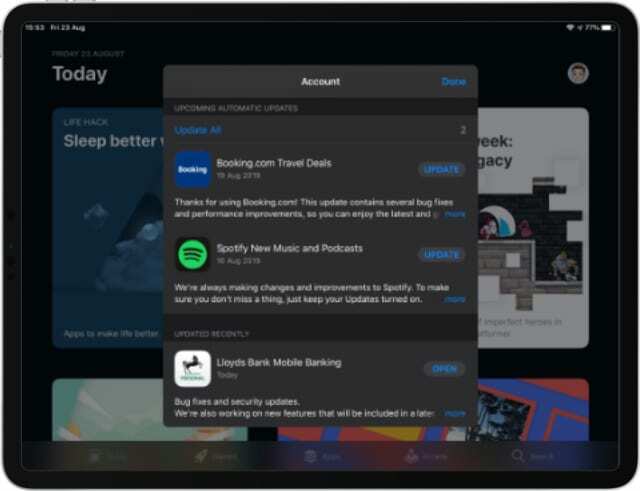
Uygulamalarınız için mevcut tüm güncellemeleri yüklemeyi seçin.
Adım 4. iCloud senkronizasyonunu geçici olarak devre dışı bırakın ve etkinleştirin
Notes, iCloud'u birlikte kullandığınız her aygıtta eşitlenir. iCloud ile ilgili bir sorun varsa senkronizasyonda gecikme yaşayabilirsiniz. İCloud'un sunucularının çalışıp çalışmadığını kontrol etmek için Apple'ın web sitesinde bu sayfayı ziyaret edin.
iCloud çevrimiçiyse ancak Notes hâlâ çalışmıyorsa iPhone, iPad veya iPod touch'ınızda Notes için iCloud senkronizasyonunu geçici olarak kapatmayı deneyin. Bunu yaparken hiçbir veriyi kaybetmemelisiniz, ancak notlarınız iCloud ile tekrar eşitlenene kadar cihazdan kaybolabilir.
Notlar için iCloud'u kapatmadan önce, iCloud, iTunes veya Finder kullanarak cihazınızın yedeğini almalısınız.
iPhone, iPad veya iPad touch'ta Notes için iCloud senkronizasyonu nasıl devre dışı bırakılır:
- Ayarlar > [Adınız] > iCloud'a gidin.
- Aşağı kaydırın ve Notlar'ın yanındaki düğmeyi kapatın.
- İstenirse, '[iDevice]'den Sil'i seçin.
- Notes'u açın ve en az iki dakika bekleyin.
- Ayarlar > [Adınız] > iCloud'a geri dönün.
- Aşağı kaydırın ve Notlar'ın yanındaki düğmeyi açın.
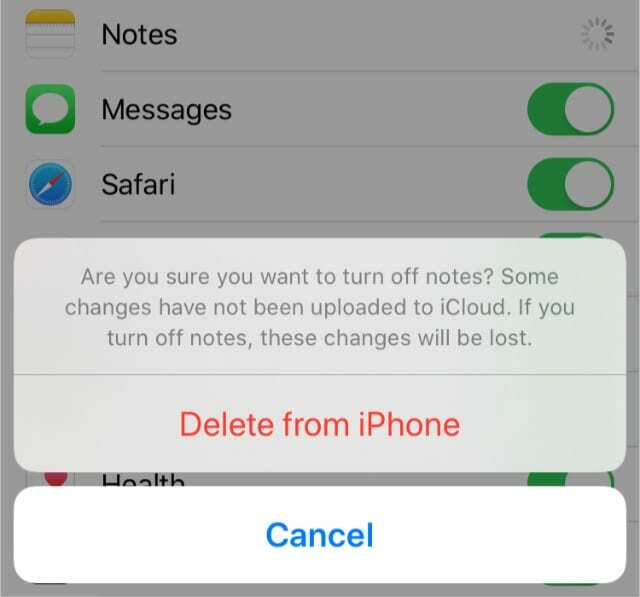
Notları cihazınızdan silmeyi yalnızca, önemli olanların zaten iCloud'da olduğundan eminseniz kabul edin.
Adım 5. Notes uygulamasını silin ve yeniden yükleyin
iOS 12'den beri kullanıcılar, Notes dahil olmak üzere Apple'ın yerleşik uygulamalarının çoğunu silme olanağına sahip oldular. Notes'u iPhone, iPad veya iPod touch'ınızda silip yeniden yükleyerek, uygulamadaki düzgün çalışmasını engelleyebilecek bozulmaların üzerine yazabilirsiniz.
iPhone, iPad veya iPod touch'ta Notlar nasıl silinir:
- Ana ekranınızdan Notlar uygulamasına dokunun ve basılı tutun.
- Açılır menüde 'Uygulamaları Yeniden Düzenle'yi seçin.
- Notlar ve diğer tüm uygulamalar sallanmaya başlamalıdır.
- Silmek için Notes uygulamasında çarpıya (x) dokunun.
- Notes silindikten sonra tekrar indirmek için App Store'da arama yapın.

Notes'u silebilmek için önce 'Uygulamaları Yeniden Düzenle'yi seçmeniz gerekir.
Adım 6. Bireysel notlar için ayarları kontrol edin
Sorununuza neden olan tek tek notların ayarları olabilir. Notes sorunlarınızın aslında açtığınız bir "özellik" olmadığından emin olmak için aşağıdaki bölümlerin her birine göz atın.
Sabitlenmiş notlar en üstte kalır
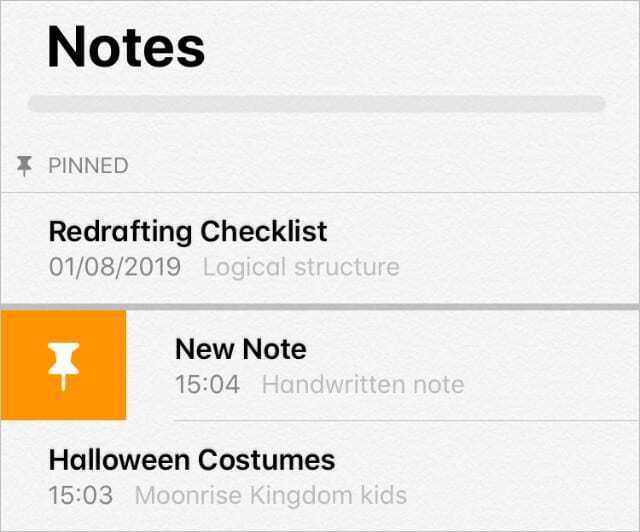
Varsayılan olarak, Notes uygulaması notları en son en üstte olacak şekilde en son düzenlendikleri tarihe göre düzenler. Bu, Notlarınızdan biri sabitlendiğinde değişir, bu da onu kalıcı olarak listenin en üstünde tutar.
Sabitlenmiş notlar, normal notlardan ince bir ayırıcıyla ayrılır ve bir raptiye simgesiyle işaretlenir. Notlarınızı sağa kaydırarak ve sabitle düğmesine dokunarak sabitleyin veya sabitlemesini kaldırın.
Kilitli notlar açmak için bir şifre gerektirir
Özel ve gizli notlar, meraklı gözleri uzak tutmak için parola korumalı olabilir. Bu, kişisel ayrıntılar veya gizli listeler için harikadır. Kilitli bir notu açmak için, kilitliyken oluşturulan şifreyi girmeniz gerekir.
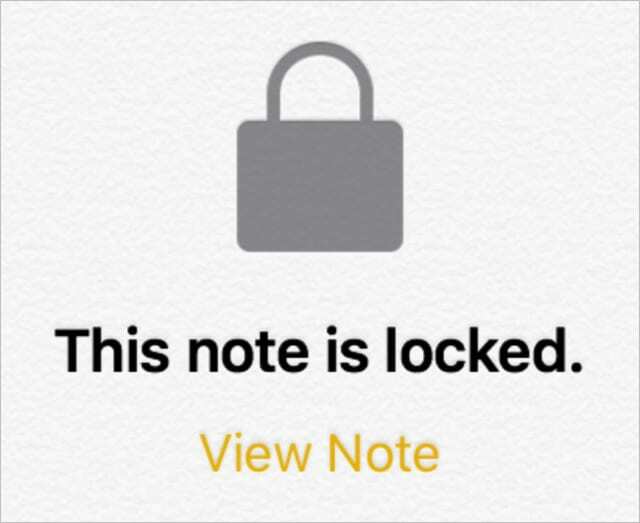
Notlar uygulaması kilitli notları bir asma kilit simgesiyle işaretler. Sola kaydırıp Kilitle düğmesine dokunarak bir notu kilitleyebilir veya kilidini açabilirsiniz. Bir notun kilidini açmak için doğru şifreyi bilmeniz gerekir.
İşbirliği, diğer kişilerin notları görüntülemesine veya düzenlemesine olanak tanır

İşbirliği yapmak veya paylaşmak için başka kişileri notlarınıza ekleyin. iPadOS ve iOS 13'te Notes'taki işbirliği özelliği, diğer kullanıcıların notlarınızı düzenleyip düzenleyemeyeceklerine veya yalnızca görüntülemelerine izin verilip verilmeyeceğine karar vermenize olanak tanır.
Belirli bir notun ortak çalışma ayarlarını değiştirmek için notu açın ve sağ üstteki kişi simgesine dokunun. Paylaşım seçeneklerini açın ve "Değişiklik yapabilir" veya "Yalnızca görüntüleme" izinleri arasında seçim yapın. Veya ortak çalışanları tamamen kaldırın!
Adım 7. Cihazınızı sıfırlayın veya geri yükleyin
Notes hâlâ çalışmıyorsa, bunun nedeni muhtemelen iPhone, iPad veya iPod touch'ınızdaki işletim yazılımındaki bir sorundur. İlk adım, 'Tüm ayarları sıfırlamak' Ayarlar> Genel> Sıfırla ve bunun sorununuzu çözüp çözmediğine bakın.
Basit sıfırlama, iOS 13 veya iPad sorunlarınızda size yardımcı olmadıysa, cihazınızı eski durumuna geri yüklemeniz gerekebilir. fabrika ayarları.
Bu çözümlerden herhangi birini denemeden önce, iCloud, iTunes veya Finder kullanarak cihazınızın yedeğini almalısınız.

Cihazınızdaki ayarları sıfırlayarak başlayın. Notes hala çalışmıyorsa, tüm içeriğinizi ve ayarlarınızı silin ve ardından bir yedekten geri yüklemeyi veya cihazınızı yeni olarak ayarlamayı seçebilirsiniz.
Adım 8. Daha fazla yardım için Apple Destek ile iletişime geçin
Bu noktada, kendi başınıza yapabileceğiniz hemen hemen her şeyi yaptınız. Notes iPhone, iPad veya iPod touch'ınızda hâlâ çalışmıyorsa, doğrudan Apple ile konuşmanın zamanı gelmiştir.
Bunu, Apple'ın Destek Alın web sitesini ziyaret ederek yapabilirsiniz. Cihazınızı seçin, ardından Uygulamalar ve Özellikler'e gidin > Uygulama beklendiği gibi çalışmıyor. Apple ile telefonda veya çevrimiçi sohbet yoluyla konuşabilirsiniz.
Apple'ın teknik danışmanları, Notes'un yeniden çalışması için ihtiyacınız olan bire bir desteği sağlayabilir. Aşağıdaki yorumlarda ne söylediklerini bize bildirin!
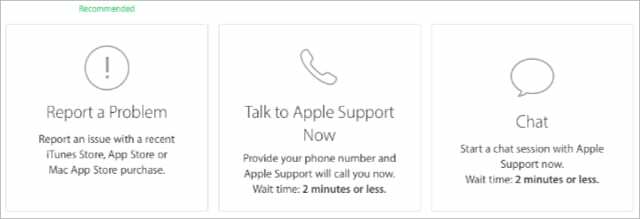
NS Apple Destek sayfası size bir dizi iletişim seçeneği sunar.
Mac'inizi kullanarak kaybolan veya silinen Notlar nasıl kurtarılır
Yukarıdakilerin hepsini denediyseniz ve hala eski Notlarınızı bulamıyorsanız, Notlar için MacBook'unuzu (iCloud ile senkronize edilmiş Notlar ile) kullanmanız koşuluyla kontrol edebileceğiniz bir tane var.
Bu seçenek, kayıp notları kurtarmak için daha çok bir geçici çözümdür ve hoş değildir.
- Finder Uygulamanızı açın ve en üstteki Git'e ve ardından Git'e tıklayın.
- Yazın
~/Library/Containers/com.apple. Notlar/Veri/Kütüphane/Notlar/ve enter tuşuna basın
- Klasörden .storedata dosyasına sağ tıklayın ve 'Metin Düzenleme' ile aç'ı seçin
- Burada notlarınızı bulacaksınız, ancak diğer şeylerle karıştırılmıştır.
- Notlarınız büyük bir metin bloğunda olacağından, not içeriğinizi arayabilir ve ardından bir kelime belgesine kopyalayabilirsiniz.
Söylediğimiz gibi, bu en güzel geçici çözüm değil, ancak belirli bir dosya veya önemli bir içerik arıyorsanız yardımcı olabilir.
Notes'ta Yazarken Görüntü Sorunları, İşte bazı ipuçları
Bazı kullanıcılar not yazarken ekranda hiçbir şey göremediklerini bildirmiştir. Klavye türleri hatasız ancak cihazınızın ekranında yazınızı takip edemiyor. Benzer sorunlar, Fantastical gibi bazı diğer üçüncü taraf Notes uygulamalarında da bildirilmiştir.
Bu sorunu iOS 13 veya iPadOS'ta yaşıyorsanız, bu sorunu çözmesi gereken birkaç ipucu burada.
- iPhone veya iPad'inizdeki Notes uygulamasından Çıkmaya Zorlayın
- Ayarlar > Ekran ve Parlaklık üzerine dokunun
- Açık/Koyu mod için Otomatik'i kapatın
- Notlar Uygulamanızı açın
- Açık ve Karanlık mod arasında geçiş yapın ve Notlar Ekranının çalışıp çalışmadığını kontrol edin
- Bunun senin için işe yarayıp yaramadığını kontrol et
- değilse, Ayarlar > Erişilebilirlik > Ekran ve Metin Boyutu'na dokunun
- Buradaki ayarda Kontrastı Artır'ı kapatın
Erişilebilirlikteki kontrast özelliğini devre dışı bıraktıktan sonra Notes'a yazarken tuş takımı karakterlerini görüp görmediğinizi kontrol edin.
iPadOS ve iOS 13 için Notes'taki yeni özellikler
iPadOS ve iOS 13'ün piyasaya sürülmesi bizi çok heyecanlandırdığı için Apple güncellemesiyle Notes'a gelen yeni özelliklerin kısa bir özetini vermek istedik. Aslında epeyce yükseltme var!
Galeri görünümü
Galeri görünümüyle notlarınızın daha görsel bir görünümünü elde edin. Bu, resimleri, eskizleri, el yazısını veya diğer karalamaları görmek için harikadır. Aradığınız notu bulmanızı hızlı ve kolay hale getirir!
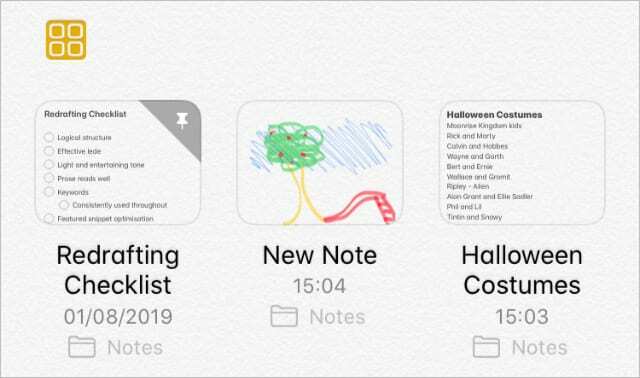
Paylaşılan klasörler
Çok sayıda not üzerinde işbirliği yapıyorsanız, tüm not klasörünü paylaşarak konuları basitleştirebilirsiniz. Bu, Notes'ta zaten mevcut olan işbirliği özelliklerinden doğal bir gelişmedir.
Daha güçlü arama
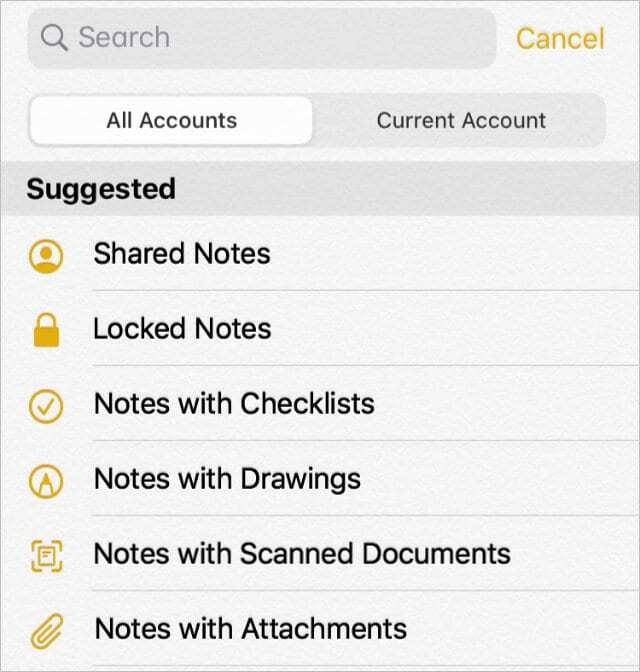
Notlarınız biriktikçe doğru olanı bulmak zorlaşıyor. Neyse ki Apple, notlarınızdaki el yazılarından veya resimlerden kelimeleri tanımak için arama özelliğini geliştirerek aradığınızı bulmanızı her zamankinden daha kolay hale getirdi.
Yeni kontrol listesi seçenekleri
Bir kontrol listesindeki öğeleri hızla yeniden sıralamak için sürükleyip bırakın, girintiler oluşturmak için sağa kaydırın veya tamamlanan öğeleri listenin en altına kaydırın. iPadOS ve iOS 13'teki Notes ile yapılacaklar listelerinizi takip etmek çok daha hızlı.
Klasörler ve notlar yönetimi
Artık notlarınızın daha iyi yönetimi ve organizasyonu için alt klasörler oluşturabilirsiniz. Aslında, birden çok alt klasör düzeyi oluşturabilirsiniz! Notes uygulamanız dolduğunda, her şeyi düzenli tutmak kolaydır.
Salt görüntüleme işbirliği
Önceden, ne zaman birisiyle bir not paylaşsanız, o kişi onu özgürce düzenleyebilirdi. Ancak iPadOS ve iOS 13'te durum her zaman böyle değildir. Değiştirmek istemediğiniz notlar için bunun yerine salt görüntülenebilir ortak çalışanlar ekleyin.
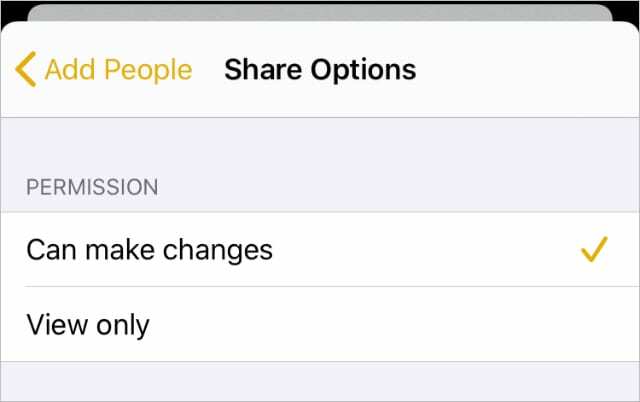
iPadOS ve iOS'taki Notes'un yeni özellikleri için heyecanlıyız.
Umarım sorun giderme kılavuzumuz Notes'u yeniden çalıştırmanıza yardımcı olmuştur, böylece bu yeni özelliklerin de keyfini çıkarabilirsiniz!

Dan, insanların teknolojilerinden en iyi şekilde yararlanmalarına yardımcı olmak için öğreticiler ve sorun giderme kılavuzları yazar. Yazar olmadan önce Ses Teknolojisi alanında lisans derecesi aldı, bir Apple Store'da onarımları denetledi ve hatta Çin'de İngilizce öğretti.